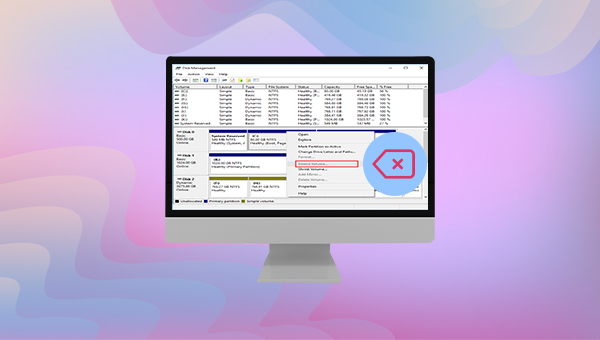
当您的硬盘驱动器上没有未分配空间时,您将无法扩展卷。这时,您必须首先删除一个空的或无用的分区,或缩小分区以在目标卷旁边留下可用/未分配的空间。具体操作步骤如下:
步骤1:运行计算机,同时按下【Windows+X】键,并选择【磁盘管理】选项。
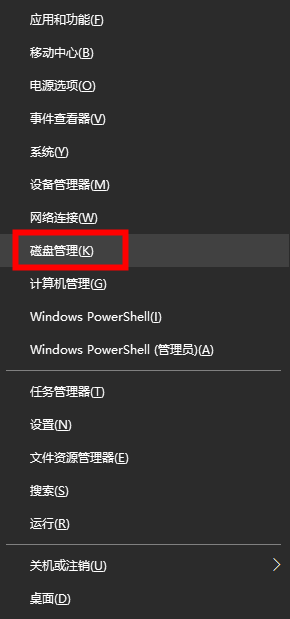
步骤2:鼠标右键单击目标卷旁边的分区,并选择【删除卷】选项,之后点击【确定】按钮。
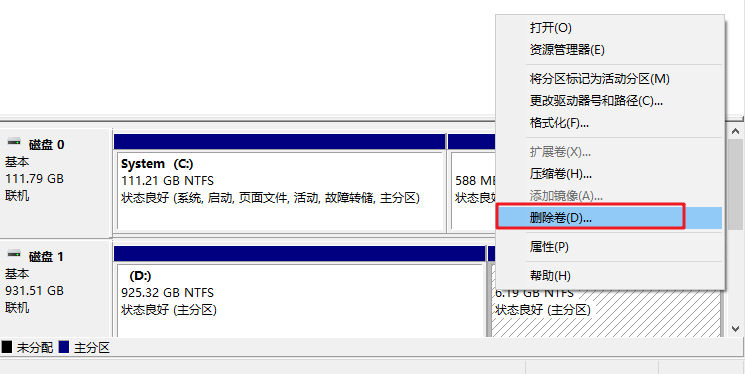
注意:删除卷会清除其中的所有数据,因此在执行删除卷的操作前,请提前备份要删除的分区中的数据,以免丢失数据,若没有提前备份造成数据丢失,可参考下文的第三部分内容尝试恢复。
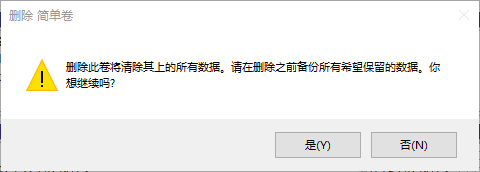
步骤3:删除卷之后,会变成“未分配”,此时就可以对前面的分区进行扩展卷操作了。右键单击想要扩展的目标分区,并选择【扩展卷】选项。
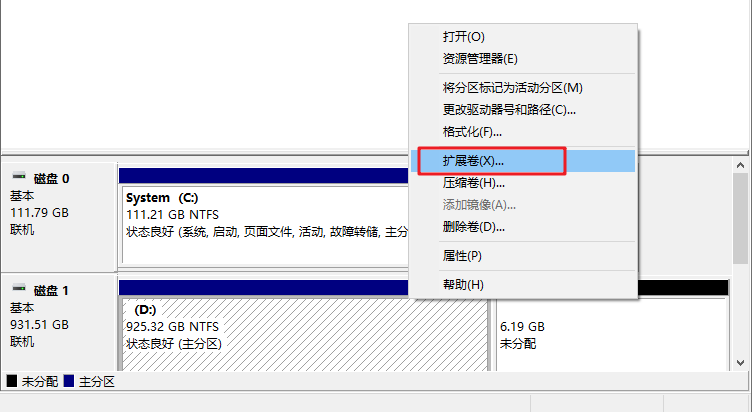
之后在扩卷向导界面里调整目标卷的大小。然后点击【下一页】>【完成】即可成功扩展分区。
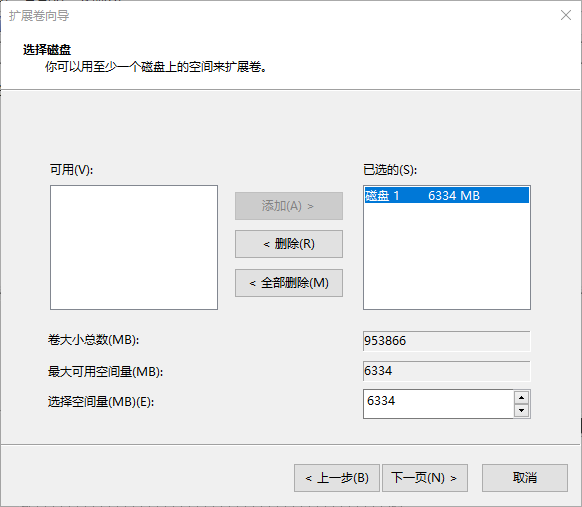
磁盘管理中的扩展卷功能不支持FAT文件系统,哪怕目标分区后面有未分配空间也无法执行扩展卷的操作,从下图可以看出FAT32分区的【扩展卷】选项为灰色,即无法扩展卷。
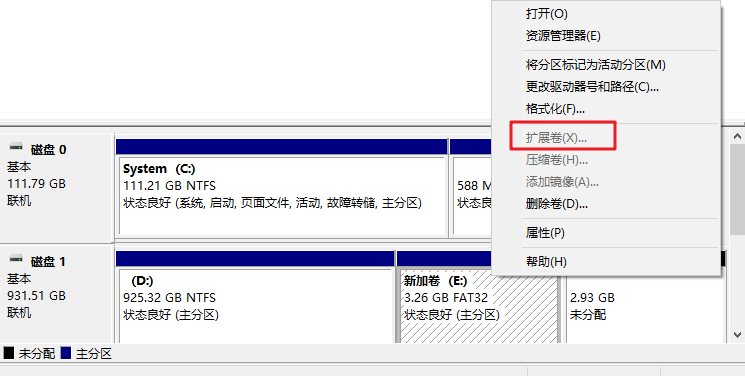
因此可以通过格式化将FAT分区转换为NTFS格式,但格式化之前请做好数据备份。具体操作步骤如下:
步骤1:同时按下键盘的【Windows+X】键。然后在弹出的列表中,选择【磁盘管理】选项。
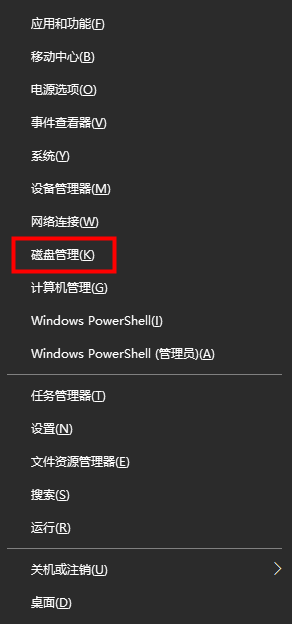
步骤2:接下来,找到需要转换文件系统的FAT分区,鼠标右键单击它并选择【格式化】选项。
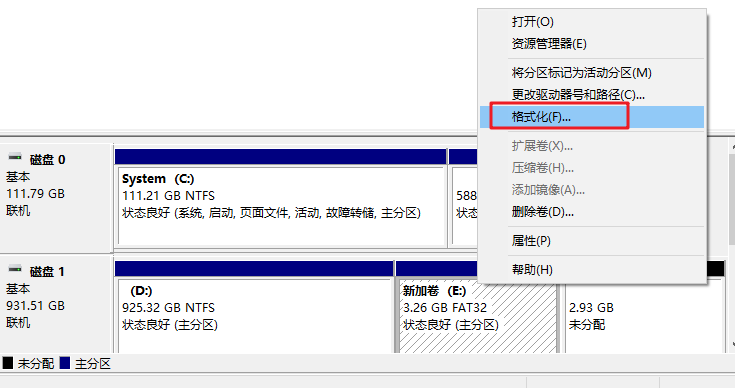
步骤3:选择文件系统:NTFS。之后勾选【执行快速格式化】选项,点击【确定】等待格式化完成。
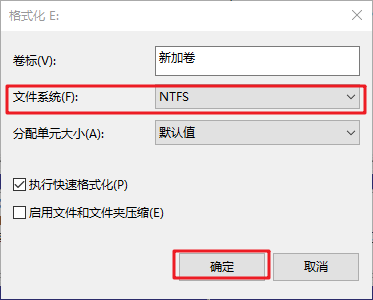
将分区更改为NTFS文件系统之后,右键单击它并选择【扩展卷】,然后按照指示完成扩展卷的后续操作即可。
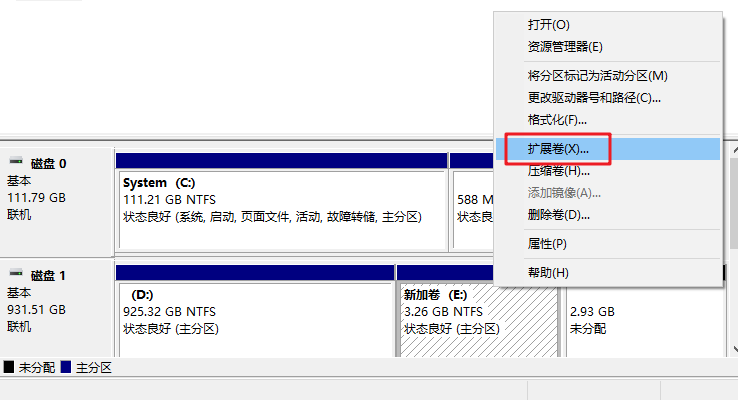
以上,就是两种解决Windows无法扩展卷的常规方法,由于对分区进行删除卷或格式化的操作都可能会导致数据的丢失,如果您没有提前做好数据备份,建议大家借助专业的数据恢复软件将丢失的数据找回。在此推荐大家使用都叫兽™数据恢复软件去操作,该软件不但功能全面,且操作起来也非常简单,下面我们就去详细了解一下该软件的功能和使用步骤吧。
都叫兽™数据恢复软件是一款专门用于恢复各种数据文件的软件,当您不慎误删了重要文件,清空了回收站,或者是格式化了磁盘/存储器,都可以借助该工具将丢失的数据找回。该软件涵盖了四大功能模块,即包含文件恢复、格式化恢复、分区恢复和创建镜像,因此,可以帮您全方位地解决系统使用过程中可能出现的所有数据丢失问题,非常的方便。
步骤1:下载安装并运行都叫兽™数据恢复软件,在主界面里选择【分区恢复】选项。注意:请勿安装在需要恢复数据的磁盘中,以免造成数据覆盖。
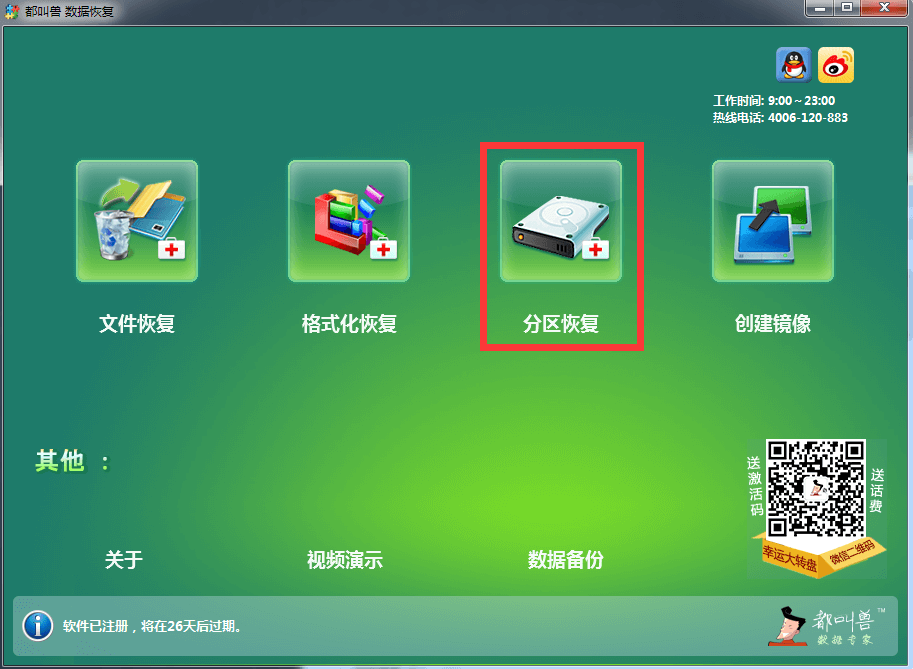
数据恢复功能介绍:
文件恢复:快速找回因误删或清空回收站而丢失的文件。
格式化恢复:可快速恢复因分区无法访问或被格式化而丢失的文件。
分区恢复:可分析并获取分区信息,并完全扫描整个分区。
创建镜像:可为分区创建镜像,以备份当前分区状态。
文件恢复:快速找回因误删或清空回收站而丢失的文件。
格式化恢复:可快速恢复因分区无法访问或被格式化而丢失的文件。
分区恢复:可分析并获取分区信息,并完全扫描整个分区。
创建镜像:可为分区创建镜像,以备份当前分区状态。
步骤2:接下来选择要扫描的磁盘设备(即被删除或者格式化的分区的所在磁盘),之后点击【下一步】。在高级设置界面选择【默认设置】。
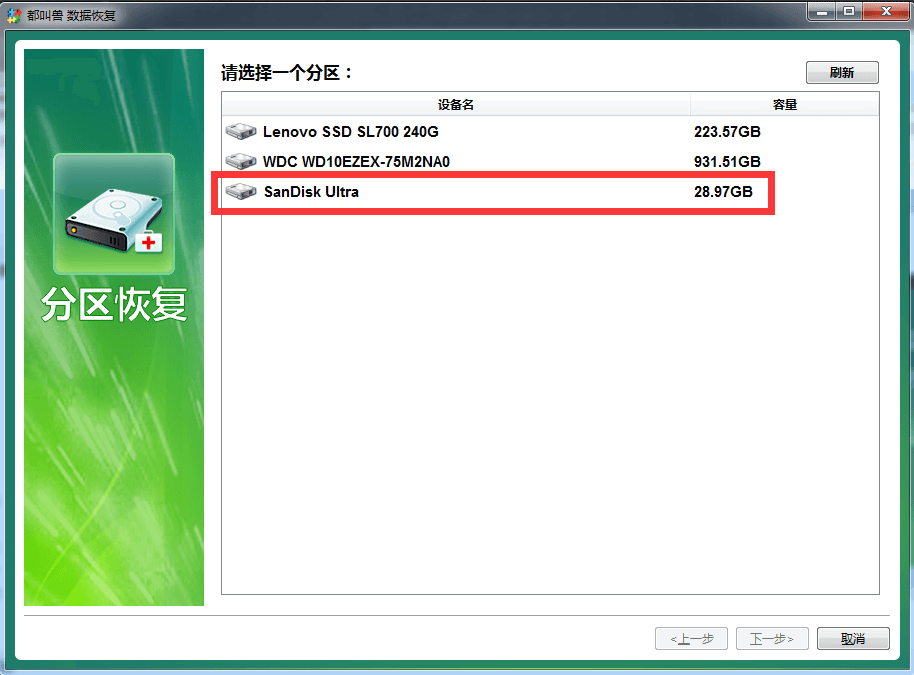
步骤3:之后软件会分析该磁盘设备,分析之后会弹出一个“选择你需要的分区进行扫描”的提示窗口,可以根据需要选择对应分区,若不选择,则会扫描全部的分区,耗时会更长一些。扫描结束之后,您可以在右侧预览窗口预览文件,然后勾选您需要恢复的文件,点击右下角的【恢复】按钮即可恢复选中的文件。
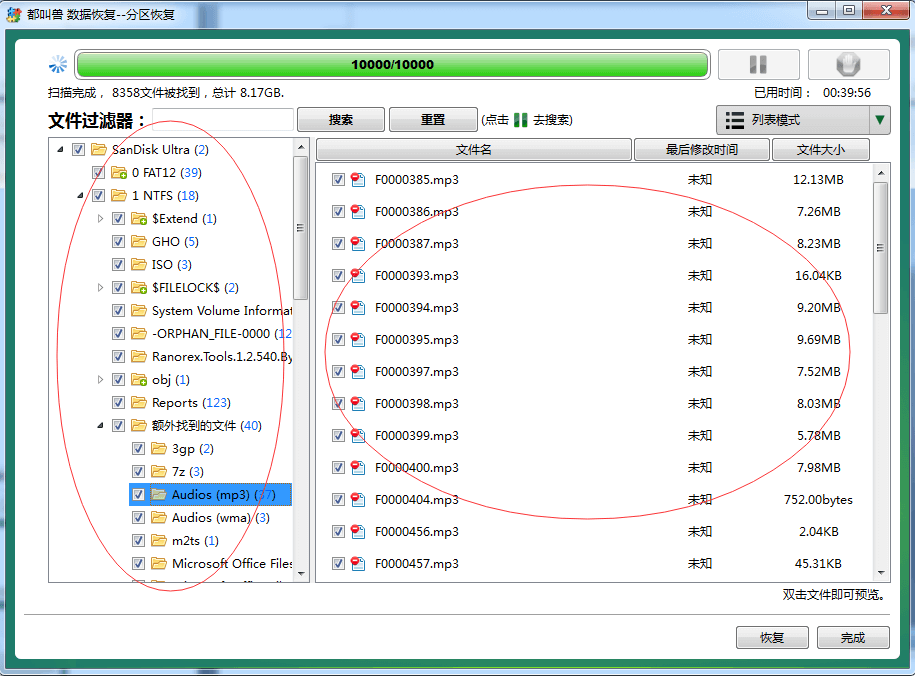
步骤4:接下来选择目标文件夹,点击【浏览】选择其他磁盘来保存恢复的文件,之后点击【恢复】按钮即可开始执行文件恢复的命令,您只需耐心等待即可。
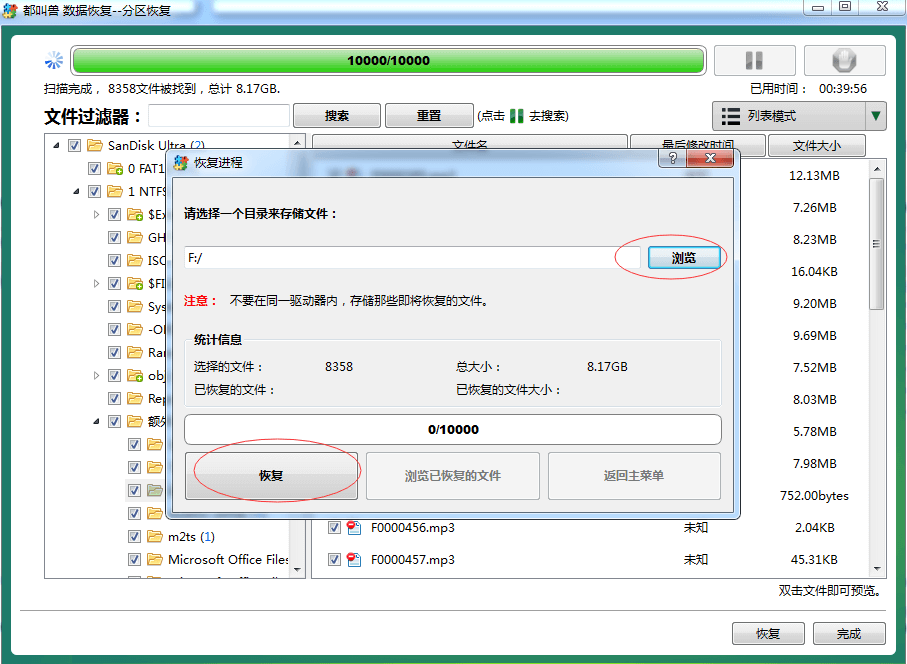



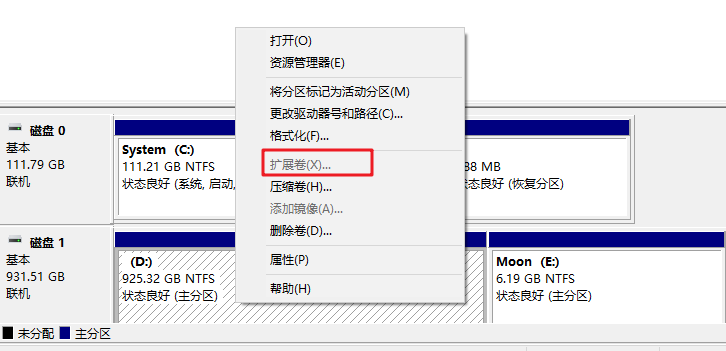


 粤公网安备 44070302000281号
粤公网安备 44070302000281号
